《画世界》自定义基本色教程, 绘画世界app将为用户提供一些基本颜色,用户可以根据需要再次设置基本颜色。如何改变绘画世界的基本颜色?下面小编就给大家带来一个如何定制世界基本色的教程。我们来看看吧!
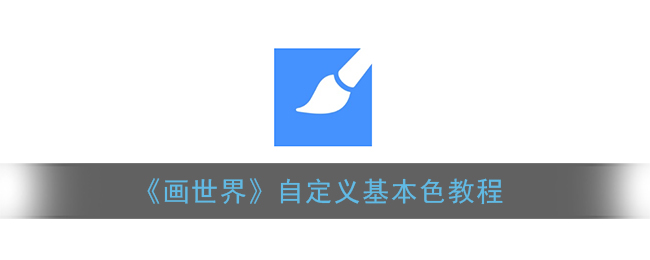
如何改变绘画世界的基本颜色?1.如果用户想要设置自定义基本颜色,那么他需要单击下面的画笔按钮进入绘图页进行设置。
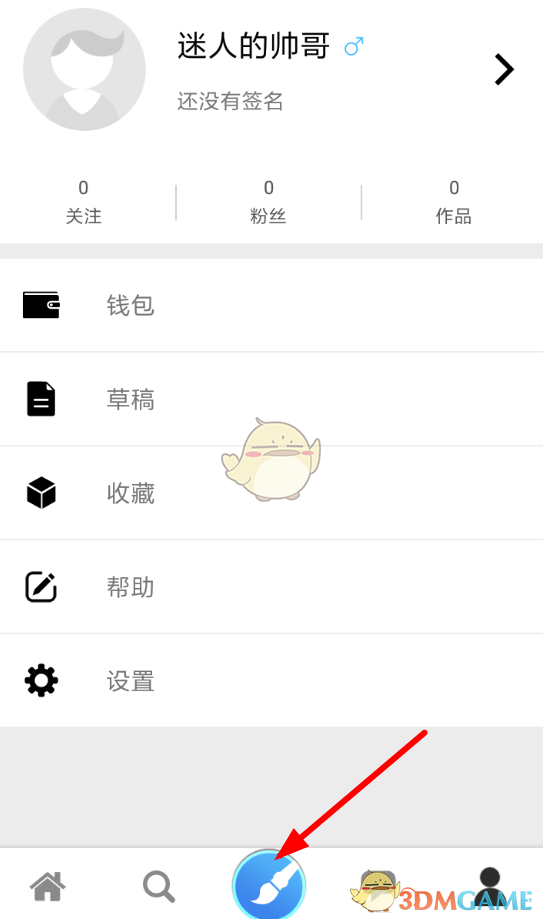
2.在绘图页面中,选择右上方的按钮进入绘图设置功能,从而自定义基本颜色。
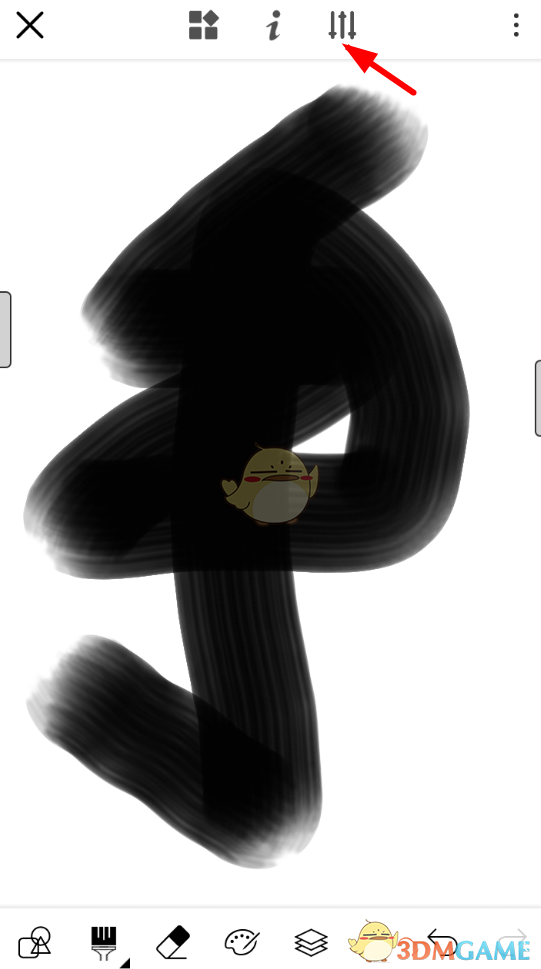
3.进入绘画设置页面后,可以直接选择“自定义基本颜色”功能并开始设置。
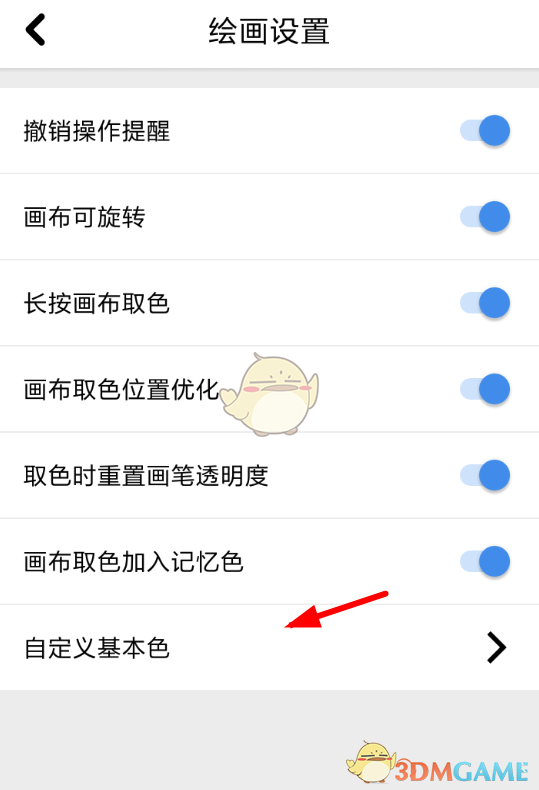
4.这样,在自定义基本颜色页面中,选择您感兴趣的基本颜色,您可以直接通过“保存”功能更改绘画时的基本颜色。
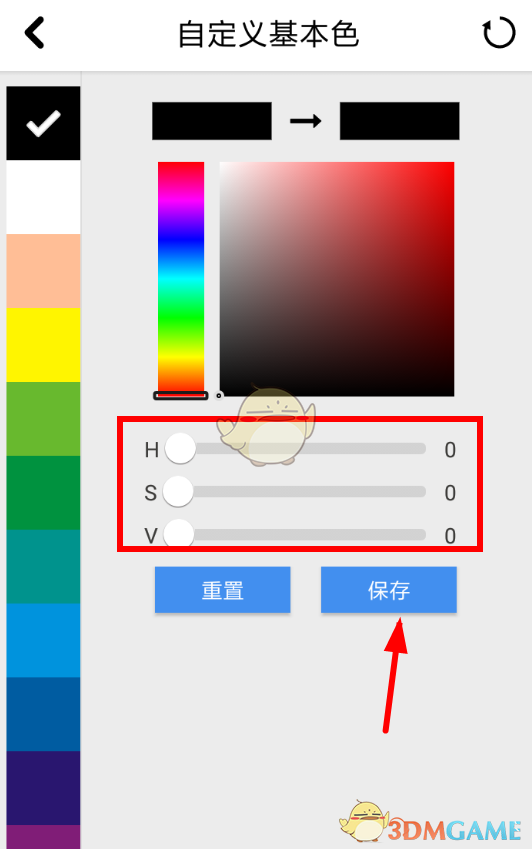
《画世界》自定义基本色教程,以上就是本文为您收集整理的《画世界》自定义基本色教程最新内容,希望能帮到您!更多相关内容欢迎关注。
